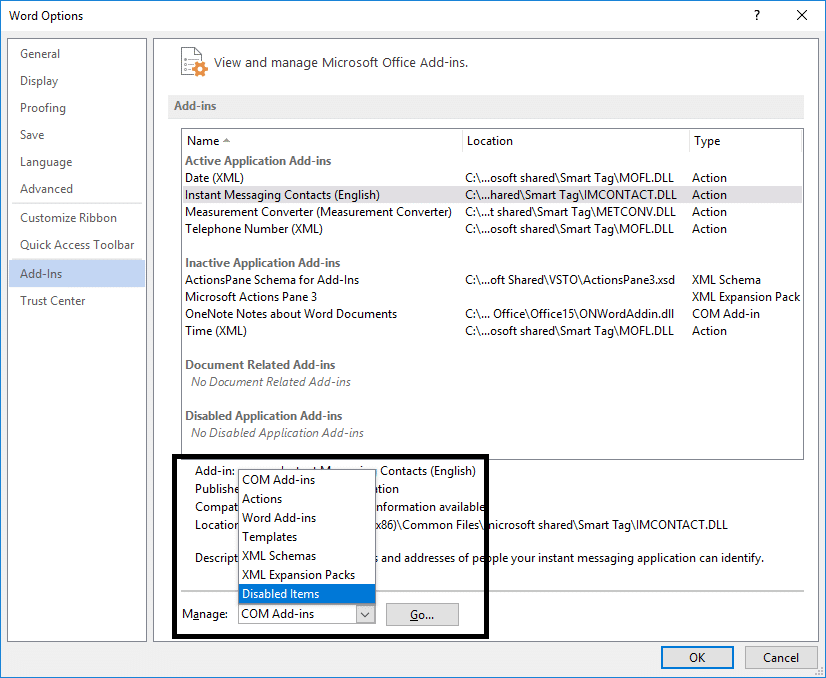Microsoft Word przestał działać [ROZWIĄZANE]
Opublikowany: 2019-02-12
Napraw Microsoft Word przestał działać: Microsoft Office to jeden z najważniejszych pakietów oprogramowania, które wszyscy instalujemy w naszym systemie. Jest dostarczany z pakietem oprogramowania, takim jak Microsoft Word, Excel, PowerPoint itp. MS word, który jest używany do tworzenia plików doc, jest jednym z programów, których używamy do pisania i przechowywania naszych plików tekstowych. Jest kilka innych rzeczy, które robimy z tym oprogramowaniem. Zdarza się jednak, że nagle słowo Microsoft przestaje czasem działać.

Czy kiedykolwiek spotkałeś się z tym problemem ze swoim słowem na stwardnienie rozsiane? Podczas otwierania programu MS Word zawiesi się i wyświetli komunikat o błędzie „ Microsoft Word przestał działać — problem spowodował, że program przestał działać poprawnie. System Windows zamknie program i powiadomi Cię, jeśli rozwiązanie jest dostępne ”. Czy to nie irytujące? Tak to jest. Daje to jednak również kilka opcji wyszukiwania rozwiązań online, ale ostatecznie kończy się awarią oprogramowania, które się nie otwiera. Pozwól, że Ci pomożemy, podając zestaw metod, które możesz wybrać w zależności od Twojej sytuacji.
Zawartość
- Napraw Microsoft Word przestał działać
- Metoda 1 – Rozpocznij z opcją naprawy dla pakietu Office 2013/2016/2010/2007
- Metoda 2 – Wyłącz wszystkie wtyczki MS Word
- Metoda 3 - Zainstaluj najnowsze pliki i aktualizacje
- Metoda 4 – Usuń klucz rejestru danych programu Word
- Metoda 5 – Usuń ostatnio zainstalowane oprogramowanie
- Metoda 6 – Odinstaluj i ponownie zainstaluj pakiet MS Office
Napraw Microsoft Word przestał działać
Metoda 1 – Rozpocznij z opcją naprawy dla pakietu Office 2013/2016/2010/2007
Krok 1 – Aby rozpocząć od opcji naprawy, musisz przejść do „ Panel sterowania ”. Wystarczy wpisać „Panel sterowania” w pasku wyszukiwania systemu Windows i otworzyć panel sterowania.
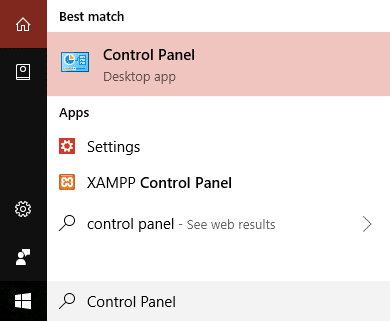
Krok 2 – Teraz kliknij Programy i funkcje > Microsoft Office i kliknij opcję „ Zmień ”.
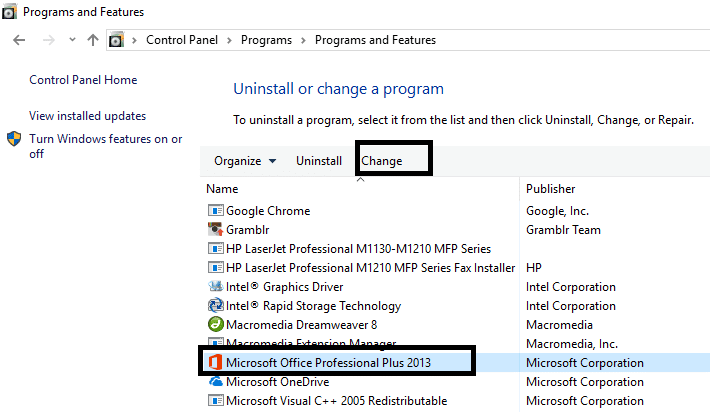
Krok 3 – Na ekranie pojawi się wyskakujące okienko z prośbą o naprawę lub odinstalowanie programu. Tutaj musisz kliknąć opcję Napraw.
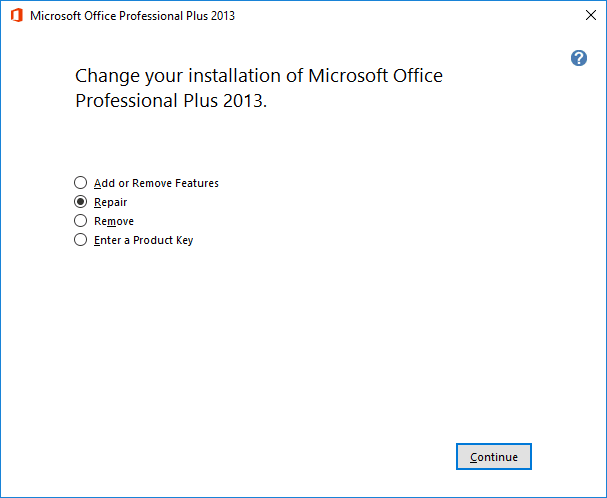
Po uruchomieniu opcji naprawy zajmie to trochę czasu, a program uruchomi się ponownie. Mamy nadzieję, że będziesz w stanie naprawić problem z programem Microsoft Word przestał działać, ale jeśli problem nadal występuje, możesz skorzystać z innych metod rozwiązywania problemów.
Metoda 2 – Wyłącz wszystkie wtyczki MS Word
Być może nigdy nie zauważyłeś, że istnieją zewnętrzne wtyczki, które instalują się automatycznie i mogą powodować problemy z prawidłowym uruchomieniem MS Word. W takim przypadku, jeśli uruchomisz słowo MS w trybie awaryjnym, nie załaduje żadnych dodatków i może zacząć działać poprawnie.
Krok 1 – Naciśnij klawisz Windows + R, a następnie wpisz winword.exe /a i naciśnij Enter otwórz MS Word bez żadnych wtyczek.
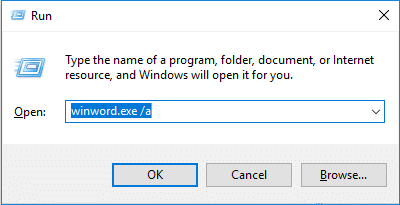
Krok 2 – Kliknij Plik > Opcje.
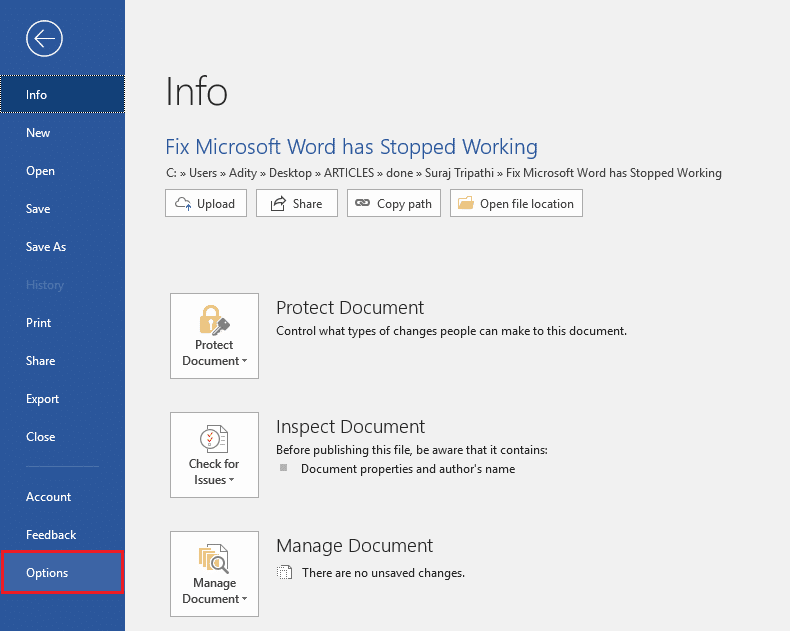
Krok 3 – W wyskakującym okienku zobaczysz opcję Dodatki na lewym pasku bocznym, kliknij ją
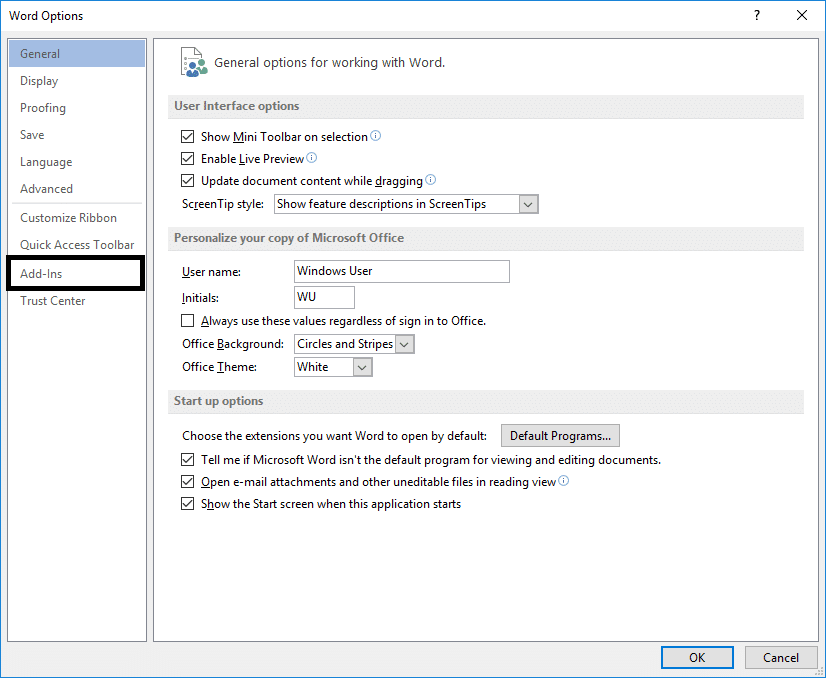
Krok 4 – Wyłącz wszystkie wtyczki lub te, które Twoim zdaniem mogą powodować problemy dla programu i uruchom ponownie MS Word.
W przypadku aktywnych dodatków kliknij przycisk Przejdź, a następnie odznacz dodatek powodujący problemy i kliknij OK.

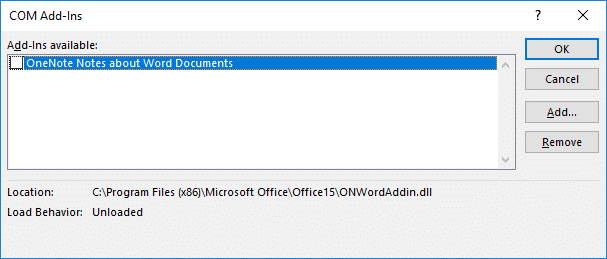
Po zakończeniu uruchom ponownie komputer, aby zapisać zmiany i sprawdzić, czy jesteś w stanie naprawić problem z programem Microsoft Word, który przestał działać.
Metoda 3 - Zainstaluj najnowsze pliki i aktualizacje
Czasami chodzi o aktualizowanie systemu Windows i programów o najnowsze pliki. Możliwe, że Twój program potrzebuje zaktualizowanych plików i poprawek, aby działał płynnie. Możesz sprawdzić najnowsze aktualizacje w ustawieniach Windows Update w panelu sterowania i zainstalować, jeśli są jakieś ważne aktualizacje oczekujące. Ponadto możesz przejść do centrum pobierania Microsoft Office, aby pobrać najnowsze dodatki Service Pack.
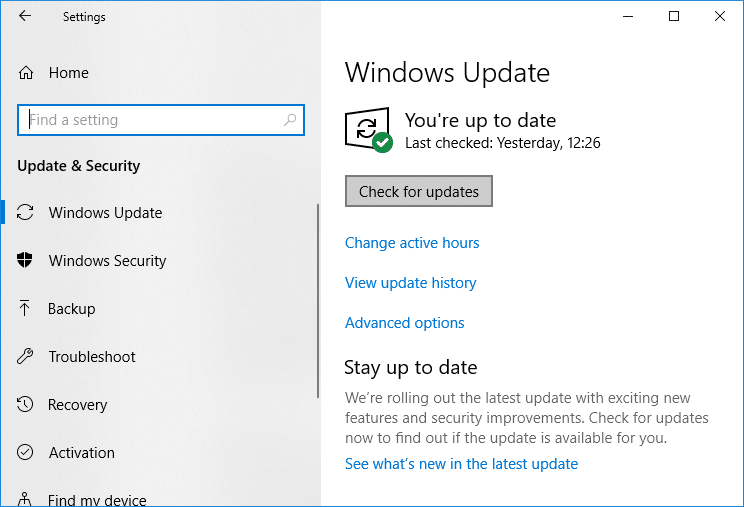
Metoda 4 – Usuń klucz rejestru danych programu Word
Jeśli powyższe metody nie pomagają rozwiązać problemu, oto inny sposób na naprawienie problemu z programem Microsoft Word przestał działać. Za każdym razem, gdy otwierasz MS Word, przechowuje klucz w pliku rejestru. Jeśli usuniesz ten klucz, program Word odbuduje się następnym razem, gdy uruchomisz tę pragmę.
W zależności od wersji MS Word możesz wybrać jedną z poniższych opcji rejestru kluczy:
Word 2002: HKEY_CURRENT_USER\Software\Microsoft\Office\10.0\Word\Data Word 2003: HKEY_CURRENT_USER\Software\Microsoft\Office\11.0\Word\Data Word 2007: HKEY_CURRENT_USER\Software\Microsoft\Office\12.0\Word\Data Word 2010: HKEY_CURRENT_USER\Software\Microsoft\Office\14.0\Word\Data Word 2013: HKEY_CURRENT_USER\Software\Microsoft\Office\15.0\Word Word 2016: HKEY_CURRENT_USER\Software\Microsoft\Office\16.0\Word
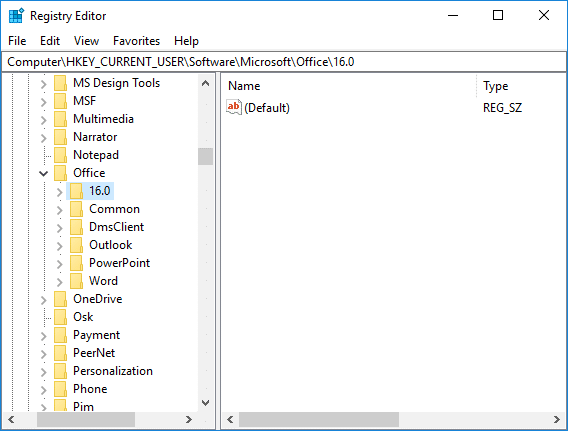
Krok 1 - Wystarczy otworzyć edytor rejestru w swoim systemie.
Krok 2 - Jeśli używasz systemu Windows 10, naciśnij klawisz Windows + R, a następnie wpisz regedit i naciśnij Enter, aby otworzyć Edytor rejestru.
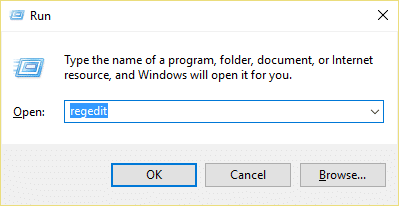
Musisz jednak być bardzo ostrożny podczas wprowadzania zmian w sekcji klucza rejestru. Dlatego musisz postępować dokładnie zgodnie z wymienionymi tutaj metodami i nie próbować stukać nigdzie indziej.
Krok 3 - Po otwarciu edytora rejestru przejdź do wyżej wymienionych sekcji w zależności od wersji słowa.
Krok 4 – Kliknij prawym przyciskiem myszy klucz rejestru Data lub Word i wybierz opcję „ Usuń ”. Otóż to.
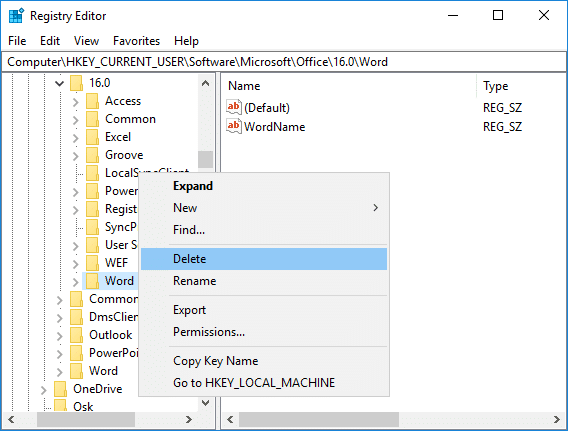
Krok 5 – Zrestartuj swój program, miejmy nadzieję, że uruchomi się poprawnie.
Metoda 5 – Usuń ostatnio zainstalowane oprogramowanie
Czy ostatnio zainstalowałeś nowe oprogramowanie w swoim systemie (drukarka, skaner, kamera internetowa itp.)? Być może myślisz, że przyczyną tego problemu jest instalacja nowego oprogramowania, które nie jest związane z MS Word. Irytujące jest to, że czasami nowo zainstalowane oprogramowanie może zakłócać działanie wcześniej zainstalowanego oprogramowania. Możesz sprawdzić tę metodę. Odinstaluj oprogramowanie i sprawdź, czy problem został rozwiązany, czy nie.
Metoda 6 – Odinstaluj i ponownie zainstaluj pakiet MS Office
Jeśli nic jeszcze nie zadziałało, możesz całkowicie odinstalować MS Office i zainstalować go ponownie. Może ta metoda pomoże ci rozwiązać problem.
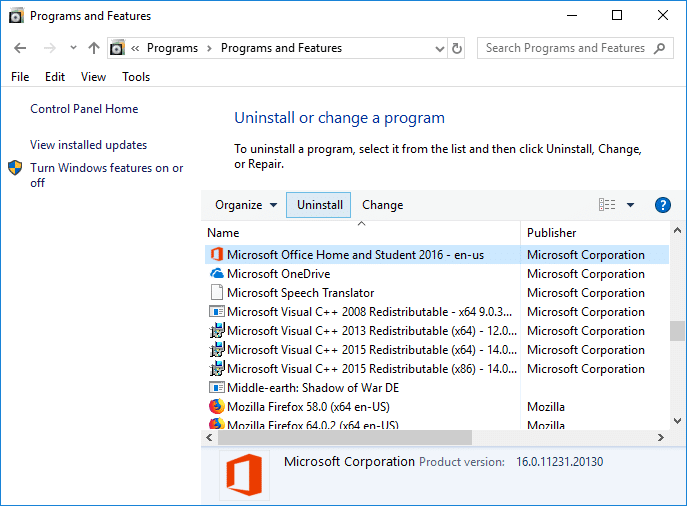
Zalecana:
- Jak naprawić konflikt adresów IP?
- Zmiana z sieci publicznej na prywatną w systemie Windows 10
- Chcesz edytować plik Hosts w systemie Windows 10? Oto jak to zrobić!
- Usuń konto Gmail na stałe (ze zdjęciami)
Mamy nadzieję, że jedna z wyżej wymienionych metod z pewnością pomoże Ci naprawić problem z programem Microsoft Word przestał działać i ponownie zaczniesz pracować z programem Microsoft Word. Jeśli nadal masz jakieś pytania dotyczące tego artykułu, możesz je zadać w sekcji komentarzy.